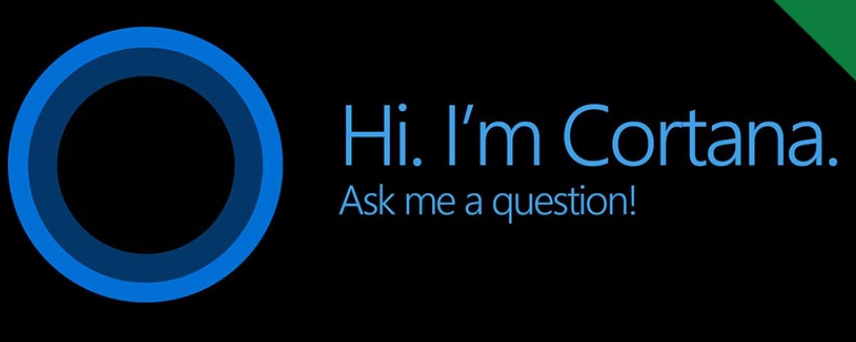دستیار صوتی ابزاری عالی برای کسب اطلاعات، انجام محاسبات سریع، دستیابی به دستور های غذایی، یافتن مکان ها، کنترل دستگاه های خانه هوشمند و موارد دیگر هستند. البته ممکن است اطلاعات زیادی که این دستیار ها از ما دارند، کمی برای برخی از ما نگران کننده باشد و از نظر امنیتی، حس خوبی نداشته باشیم. اگر از دستیار صوتی گوگل، آمازون، اپل و مایکروسافت استفاده می کنید، آدرس را اشتباهی نرفته اید. در این مطلب قصد داریم به شما نشان دهیم چگونه هر مطلبی را با دستیار صوتی خود در میان گذاشته اید، به طور کامل پاکسازی کنید.
چگونه آنچه به دستیار صوتی گوگل اسیستنت گفتیم را پاک کنیم؟
- به صفحه فعالیت های گوگل در هر مرورگری که خواستید بروید.
- بر روی Delete activity by کلیک کنید.
- می توانید بازه زمانی مورد نظر خود را انتخاب کنید. که شامل، یک ساعت قبل، یک روز قبل یا همیشه می شود.
- روی Assistant کلیک کنید.
- در مرحله بعد روی Delete کلیک کنید.
چگونه آنچه به دستیار صوتی آمازون الکسا گفتیم را پاک کنیم؟
- به بخش امنیتی الکسا بروید.
- در بخش Manage Your Alexa Data، روی علامت فلش کلیک کنید.
- روی Manage your voice recordings کلیک کنید.
- بازه زمانی مورد نظر خود را انتخاب کنید.
- روی Delete all recordings کلیک کنید.
همچنین می توانید از الکسا خواهش کنید این کار را برای شما انجام دهد:
- نرم افزار الکسا را باز کنید.
- به منوی تنظیمات بروید.
- بر روی Alexa Privacy بزنید.
- بر روی Review Voice History بزنید.
- گزینه Enable deletion by voice را فعال کنید.
- به الکسا بگویید که همه صحبت های شما را پاک کند “Alexa, delete my voice history”.
چگونه آنچه به دستیار صوتی مایکروسافت (کورتانا) گفتیم را پاک کنیم؟
- وارد صفحه امنیتی حساب کاربری مایکروسافت شوید.
- بر روی تب My Activity کلیک کنید.
- گزینه Voice را انتخاب کنید.
- روی Clear Activity کلیک کنید.
چگونه آنچه به دستیار صوتی سیری اپل گفتیم را پاک کنیم؟
همانند دیگر فعالیت ها در دستگاه های اپل، شما برای پاک کردن تاریخچه صحبت ها در سیری، به یکی از دستگاه های این شرکت نیاز دارید. خوب، اگر تاکنون از سیری استفاده کرده اید، فرض ما بر این است که یکی از دستگاه های این شرکت را در اختیار دارید.
پاک کردن گفتگو ها در سیری با استفاده از iOS:
- وارد تنظیمات شوید.
- به بخش Siri & Search بروید.
- روی Siri & Dictation History بزنید.
- گزینه Delete Siri & Dictation History را انتخاب کنید.
پاک کردن گفتگو ها در سیری با استفاده از macOS:
- وارد System Preferences شوید.
- وارد بخش Siri شوید.
- روی Delete Siri & Dictation History بزنید.
پاک کردن گفتگو ها در سیری با استفاده از اپل واچ:
- وارد تنظیمات شوید.
- به بخش Siri بروید.
- گزینه Siri & Dictation History را انتخاب کنید.
- روی Delete Siri & Dictation History بزنید.